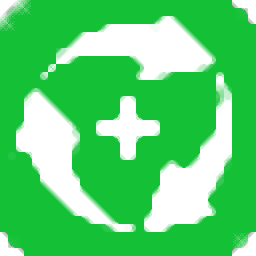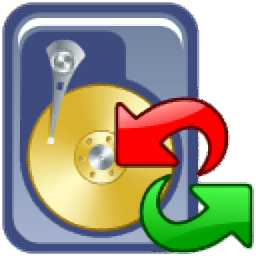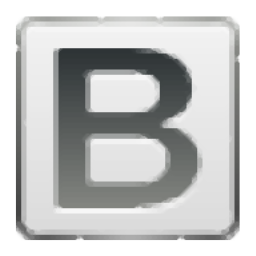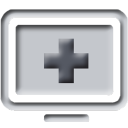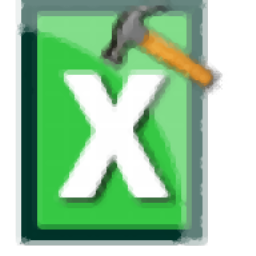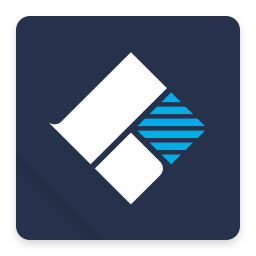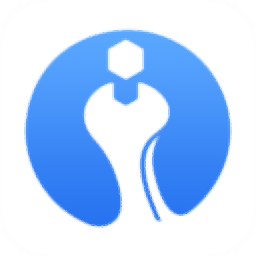ApowerRecover(磁盘数据丢失恢复工具)
v13.5.0 中文大小:47.7 MB 更新:2023/03/18
类别:数据恢复系统:WinXP, Win7, Win8, Win10, WinAll
分类分类

大小:47.7 MB 更新:2023/03/18
类别:数据恢复系统:WinXP, Win7, Win8, Win10, WinAll
ApowerRecover是一款非常实用的数据恢复工具,可以帮助用户从硬盘驱动器找回丢失的文件;,在许多情况下,您可能会丢失数据:意外删除文件,格式化错误或操作不当,使用此工具,用户不需要学习任何特殊技术知识即可轻松还原您的宝贵数据;如果您需要一个高级程序来检索Sony摄像机的视频和图片,则应考虑使用此工具,它是一个硬盘数据恢复应用程序,可以从设备(例如计算机,数码相机,存储卡,便携式摄像机等)中保存所有文件;它支持多种文件格式,加上它有两种模式:标准和深度扫描,可以满足用户的不同需求;如果要从摄像机恢复丢失的照片,但不确定要根据其名称恢复哪些照片,则可以尝试使用程序中的预览功能;需要的用户可以下载体验
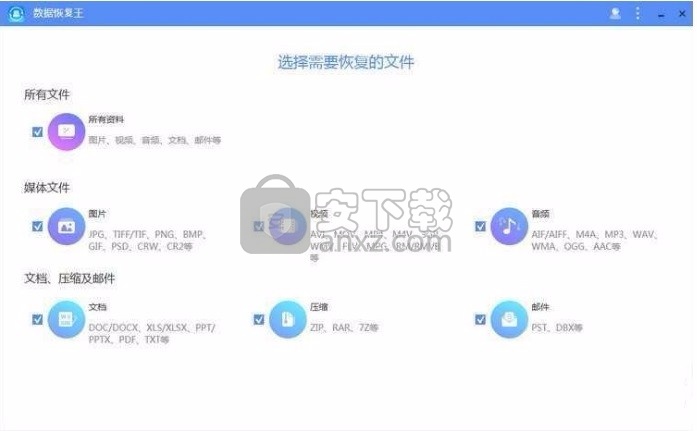
全面恢复已删除的文件
意外删除,格式化,病毒感染和不当操作很容易导致数据丢失。
该软件将帮助您取回它。
它可以安全地恢复Windows PC或Mac上已删除的文件
无论它们位于计算机硬盘驱动器,外部硬盘,存储卡,数码相机,便携式摄像机或闪存驱动器中。
它可以检索几乎所有格式的各种类型的数据,例如照片,音频,视频,文档,档案,电子邮件等。
智能还原已删除的文件
该程序提供三种模式,以帮助其用户以智能方式恢复丢失的文件。
如果您还记得文件的存储位置,则可以直接选择它们的位置并取回它们。
如果您不记得了,可以扫描整台计算机以找到它们。
如果找不到分区,该应用程序甚至可以让您选择并搜索驱动器以恢复数据。
更好的是,如果仍然找不到所需的数据,则可以转到搜索结果下方的深度扫描,
它会更深入地检测该区域,以帮助您获取所需的物品。
人性化的数据恢复操作
与其他恢复工具不同,该软件具有简洁明了的界面,即使是新手,也可以轻松地了解如何找回丢失的文件。
您可以选择各种文件以及某种类型的数据进行扫描和恢复。
另外,您可以根据需要选择特定的扫描或彻底的搜索。
在扫描过程中,您可以随时暂停,继续或停止扫描。
检测完成后,您可以看到已删除项目的详细信息
这可以帮助您节省时间和存储空间,因为您不会错误地获取不需要的文件。
您可以放心使用此软件,因为您的数据可以轻松恢复而不会丢失。
轻松还原已删除的文件
这个软件真的很容易使用。只需在计算机上启动它,检查要恢复的文件类型,然后根据情况选择适当的模式。
该应用程序将开始自动扫描计算机或驱动器。
之后,将以两种方式显示项目-路径和文件类型。
顾名思义,路径将向您显示从中删除项目的位置,
而文件类型将根据检测到的项目的类型将其分为不同的类别。
选择文件并将它们恢复到特定位置。
1、用户可以点击本网站提供的下载路径下载得到对应的程序安装包
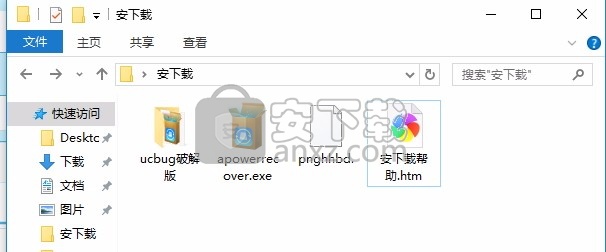
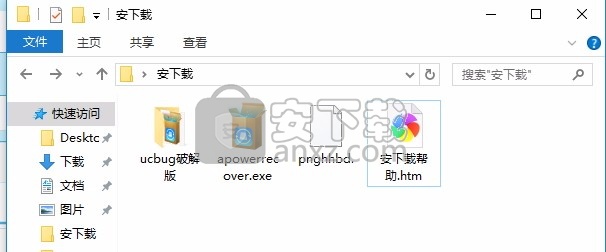
2、只需要使用解压功能将压缩包打开,双击主程序即可进行安装,弹出程序安装界面
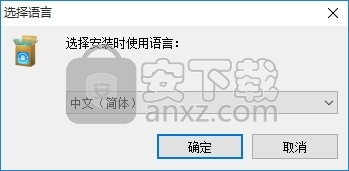
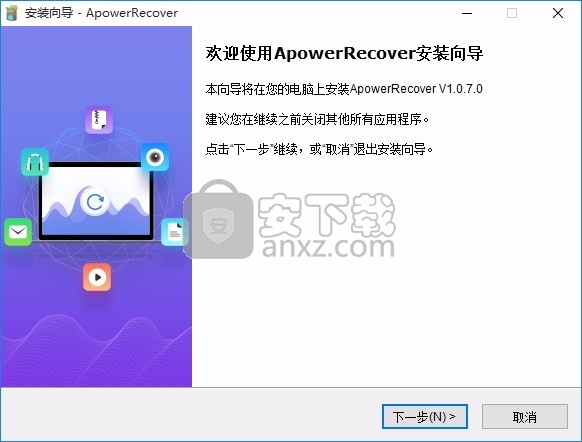
3、同意上述协议条款,然后继续安装应用程序,点击同意按钮即可
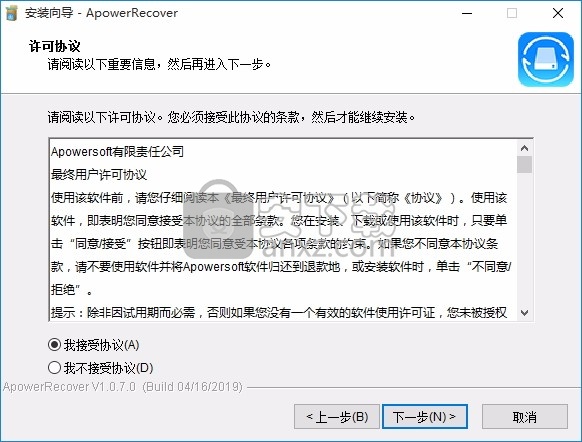
4、可以根据自己的需要点击浏览按钮将应用程序的安装路径进行更改
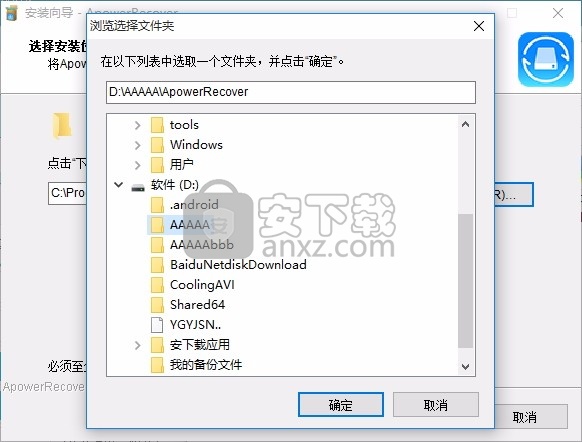
5、桌面快捷键的创建可以根据用户的需要进行创建,也可以不创建
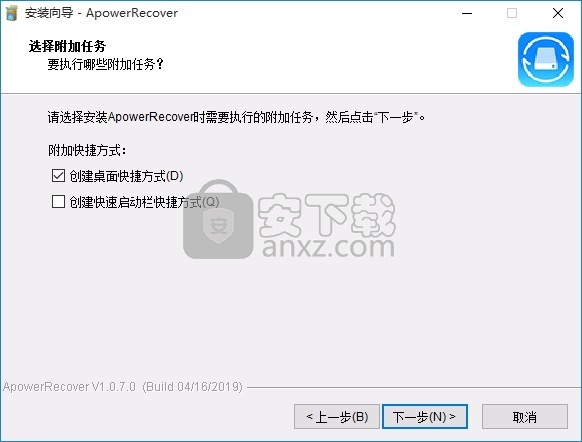
6、现在准备安装主程序,点击安装按钮开始安装
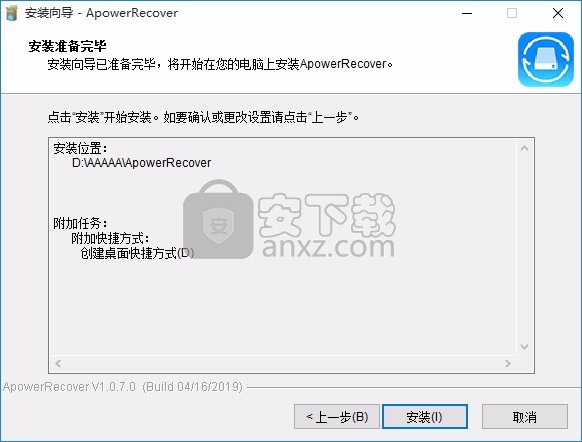
7、弹出应用程序安装进度条加载界面,只需要等待加载完成即可
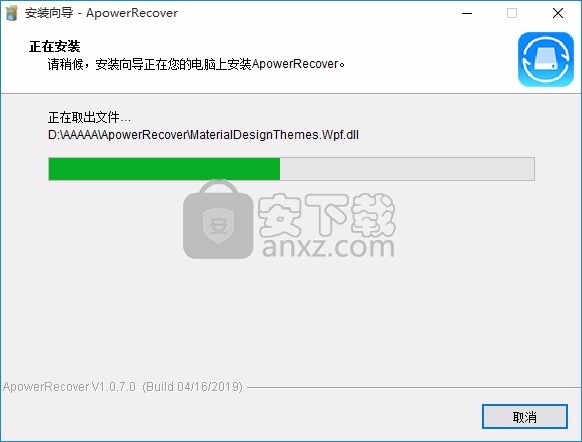
8、根据提示点击安装,弹出程序安装完成界面,点击完成按钮即可
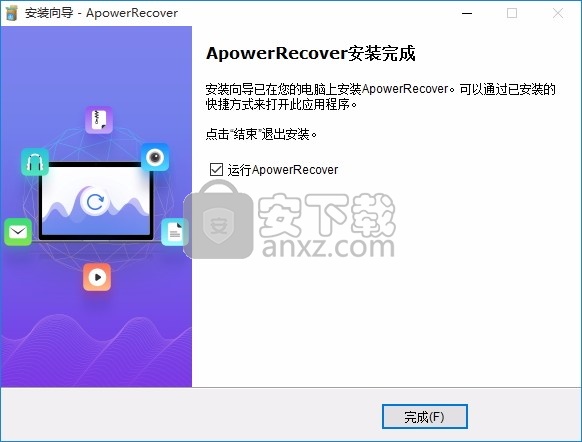
最佳硬盘恢复软件
无论您如何丢失存储在硬盘驱动器中的宝贵数据,
都可以借助这个出色的程序找到并检索它们。
无论您是技术专家还是初学者,都可以轻松操作此软件并掌握如何还原已删除的文件。
该应用程序专门进行恢复,可以很好地帮助人们获取丢失的数据,并在用户使用该程序时为其提供最佳服务。
这些使其成为遇到此类问题时的最佳选择。
搜索丢失的文件
打开程序时,您会看到几个选项,分为三个类别:“所有文件”,“媒体文件”和“文档,档案和电子邮件”。如果您需要恢复所有文件,则可以选中“所有数据”。
如果没有,只需单击您需要恢复的特定类型文件旁边的框。您可以选择一种或多种类型。
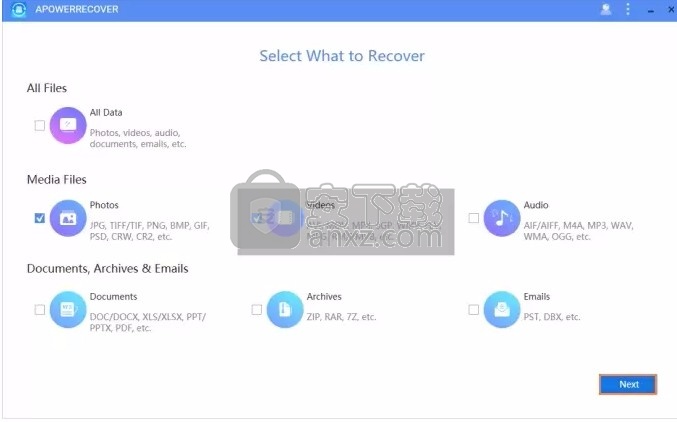
之后,单击“下一步”继续。您将需要选择程序要扫描的位置并搜索丢失的数据。该应用程序将选项分类为“公共位置”和“连接的磁盘”。
共同的位置
桌面和回收站是人们最常选择的地方。您也可以单击“选择位置”并导航到计算机上的特定位置以进行扫描。
连接的磁盘
也可以在驱动器或其他便携式设备中搜索丢失的文件。您可以选择“ C”,“ D”或“ E”驱动器直接从PC恢复文件。
如果要从存储卡,相机或其他设备恢复数据,则需要先将其连接到PC。然后它将显示在“ Connected Disks”选项卡下。选择一个设备,然后单击“下一步”。该应用程序将自动开始搜索。
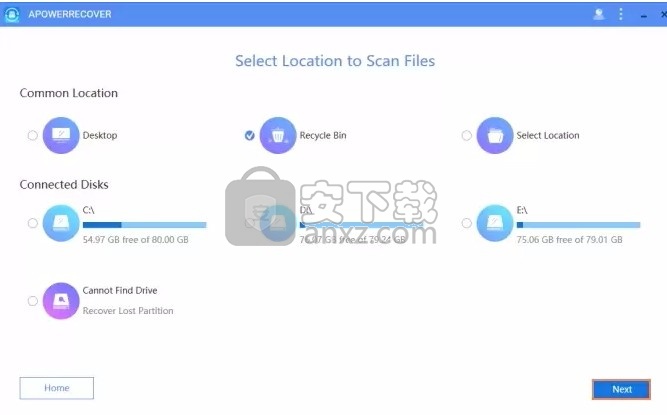
您可能会遇到无法从上面显示的位置找到驱动器的情况。这是您的另一个选择。选择“找不到驱动器”>选择一个驱动器>“搜索”。如果找到所需的分区,请选择一个分区,然后单击“扫描”。
但是,如果找不到所需的磁盘,请选择“深度搜索”,然后选择要扫描的分区。
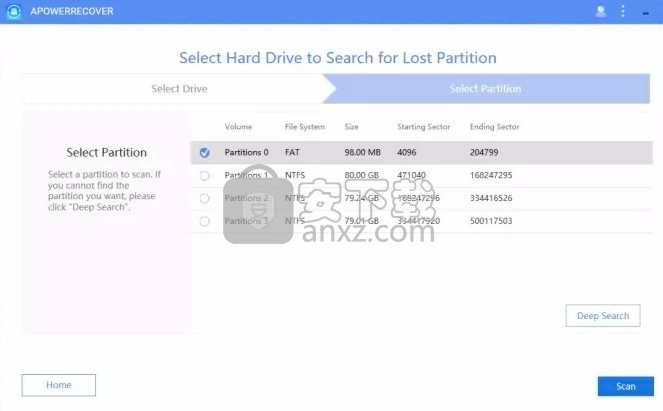
提示:在搜索过程中,您可以随时单击“停止”,并且在弹出提示时,单击“确定”以确认您的决定。
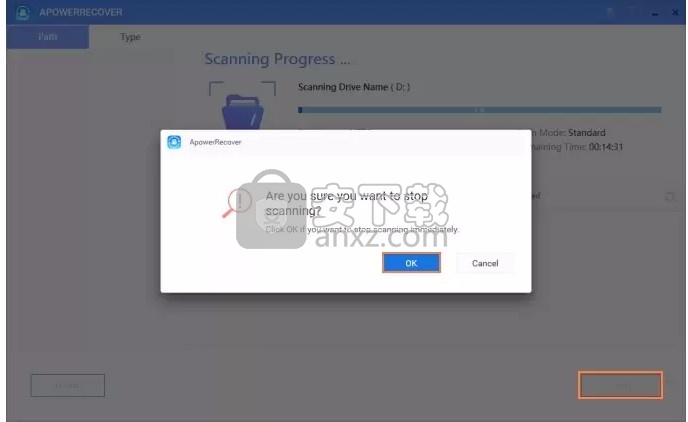
预览文件
扫描完成后,文件将根据其路径和类型分类到不同的文件夹中。这些文件夹将显示在程序的左侧。在右侧,将列出所有检测到的文件以及详细信息,包括名称,大小,创建日期和修改日期。如果您不知道所选文件是否是所需文件,可以单击该文件,并且可用预览将显示在数据信息字段上方。
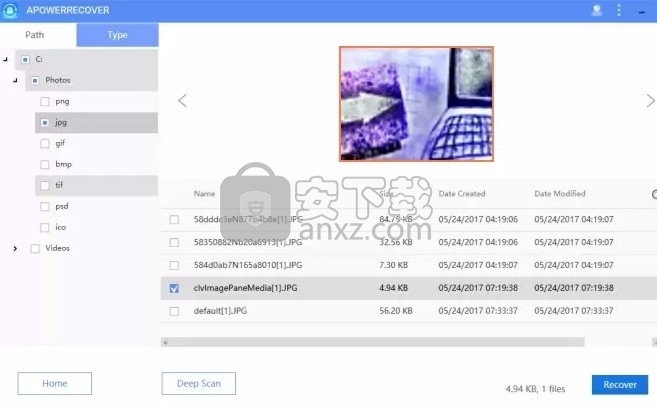
恢复数据
如上所述,数据被分为不同的类别,因此您可以检查特定的文件夹,单击“恢复”,然后单击“浏览”,然后将还原的数据保存到特定位置。另外,您可以选择预览后要恢复的文件。
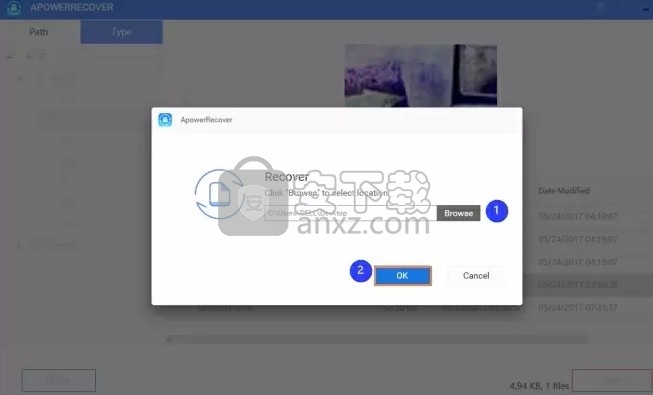
如果找不到丢失的文件,则可以单击“深度扫描”,该程序将更深入地搜索您的数据。完成后,选择文件并将其取回。
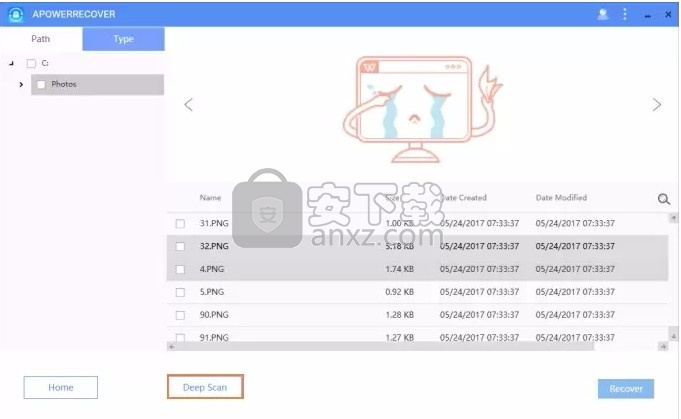
提示:也可以通过单击“停止”然后单击“确定”来停止恢复过程。
回收站文件恢复–从回收站中恢复文件
“如何从回收站中检索文件?”,“我不小心删除了一些文件并想将其取回,该怎么办?”,“有人可以帮助我从回收站中还原永久删除的文件吗?” 。许多人错误地删除了他们的文件,并想知道如何从回收站中恢复文件。在这里,我们将向您显示详细的说明,以帮助您检索数据。
方法1:将回收站中已删除的文件还原到原始位置
使用Windows操作系统(简单的1、2和3)时,从回收站中删除的文件没有问题。
右键单击并选择“打开”,或简单地双击即可打开回收站。
从已删除的文件和文件夹列表中选择要恢复的文件。
只需右键单击您的选择,然后选择“还原”。这样做之后,您现在可以从以前的位置查看文件。
如果您不记得文件的先前位置,则可以单击“属性”以查看其信息并知道文件的保存位置。
方法2:使用ApowerRecover从回收站还原永久删除的文件
但是,如果您清空了回收站,则可以使用功能更强大的回收站文件恢复工具。
ApowerRecover是一个硬盘数据恢复程序,它可以从许多硬盘驱动器(包括PC上的回收站)中挽救已删除的文件。该软件支持照片,视频,音频,电子邮件,文档和档案。现在,让我们开始还原文件。
打开它,然后选择要恢复的文件类型。您可以根据需要检查一种或所有类型。然后点击“下一步”。
在“选择要扫描文件的位置”界面上,选择“回收站”和“下一步”。该软件将开始为您搜索文件。
扫描完成后,您将看到结果。您可以通过检查预览图像和界面右侧的信息来查找特定文件。另外,您可以利用“路径”和“类型”快速浏览所需的项目。
找到数据后,从回收站中选择并恢复已删除的文件。
与第一种方法不同,当您单击“恢复”时,软件将要求您选择一个位置来保存检索到的项目。这很棒,因为您不会花时间回忆以前放置文件的位置。
方法3:使用免费软件为Windows恢复已删除的文件
由于某些人可能只需要恢复一次某些项目,因此在这里我们将在Internet上引入两个免费的应用程序来进行数据恢复。
Recuva是免费的,易于使用。安装后,只需选择要查找的文件类型,然后选择“在回收站中”。您可以决定是否启用深度扫描。之后,单击“开始”>在搜索结果中选择项目>单击“恢复”>选择要保存的位置。
但是,如果要升级此程序,则需要金钱。而且,您只能选择一种类型的文件进行扫描,或者必须扫描所有项目。
FreeUndelete
与Recuva一样,它是一个免费的个人使用应用程序,您可以在其中取消删除回收站中的文件,甚至可以删除从Windows回收站中删除的文件。您可以在选定驱动器的搜索栏上搜索已删除的文件,只需单击窗口下部的“取消删除”按钮,即可在其中恢复选定的文件。
确实还有其他方法可以取回已删除的文件,但是ApowerRecover的效果更好。为消费者的方便和舒适而精心开发,这绝对是数据恢复中的强大工具。程序中提供了更多选项,这对于用户在恢复过程中也是一个优势。现在,您可以下载并恢复已删除的回收站文件。
嗨格式数据恢复大师 数据恢复1.38 MBv2.9.1491.4
详情VIDEORECOVERY 2019(数据恢复软件) 数据恢复6.58 MBV5.1.9.4 免费版
详情ObjectRescue Pro(高级数据恢复软件) 数据恢复4.17 MBv6.11 汉化
详情Stellar Data Recovery 9(数据恢复软件) 数据恢复113 MBv9.0.0.5
详情MediaRecovery Professional Edition(电脑数据恢复软件) 数据恢复19.6 MBv14.1.131
详情Remo Recover Pro(专业数据恢复软件) 数据恢复40.2 MBv5.0.0.40
详情3-Heights PDF Desktop Repair Tool(PDF修复工具) 数据恢复9.00 MBv6.7 (含破解教程)
详情chk文件恢复工具 2.1 数据恢复0.16 MB
详情全能佳能MOV视频恢复大师(视频文件恢复工具) 数据恢复2.59 MBv6.5.3 官方版
详情iMyFone AnyRecover(数据恢复软件) 数据恢复54.6 MBv4.5.0.4 中文
详情文件损坏修复工具(Comfy File Repair Pro) 数据恢复2.92 MBv1.1 中文
详情Magic RAID Recovery 数据恢复39.9 MBv1.0 中文
详情Starus Word Recovery(Word文档恢复软件) 数据恢复17.0 MBv2.8.0 中文
详情WinMend Data Recovery(数据恢复软件) 数据恢复3.11 MBv2.3.0
详情FileRestorePlus(多功能数据文件恢复与找回工具) 数据恢复7.55 MBv3.0.4 免费版
详情CHKRecovery(文件删除还原工具) 数据恢复0.37 MBv3.3.0 免费版
详情PST Repair Wizard(PST文件修复与恢复工具) 数据恢复15.96 MBv2.0 (内置注册机)
详情iCare Format Recovery(数据恢复软件) 数据恢复4.05 MBv6.0.4
详情picture doctor(图片修复工具) 数据恢复3.16 MBv2.0
详情Stellar Phoenix Excel Repair(Excel修复工具) 数据恢复5.00 MBv5.5.0
详情EasyRecovery12(数据恢复软件) 数据恢复24.4 MBv12.0.0.2 中文
详情strongrecovery(数据恢复软件) 数据恢复4.36 MBv3.9.2.7 中文版
详情开心手机恢复大师 数据恢复41.2 MB绿色
详情苹果恢复大师 数据恢复0.94 MBv2.7.0.12
详情Wondershare Recoverit(万兴数据恢复) 数据恢复74.7 MBv8.3.0.12 汉化
详情损坏文件和数据复制工具 AnyReader 3.18 汉化绿色注册版 数据恢复3.00 MB
详情iMyFone LockWiper(苹果屏幕密码解锁工具) 数据恢复28.33 MBv5.1.0 免费版
详情FinalData 灾难数据恢复工具 3.0 绿色汉化版 数据恢复5.00 MB
详情FoneDog Toolkit for iOS(iso数据恢复软件) 数据恢复53.0 MBv2.1.18
详情easyrecovery pro 数据恢复6.44 MBv6.0 中文版
详情Divx Avi Asf Wmv Wma Rm Rmvb 修复器 3.23 简体中文注册版 数据恢复1.00 MB
详情FonePaw Android Data Recovery 数据恢复43.4 MBv3.8.0 中文
详情压缩文件恢复工具 Easy Archive Recovery 2.0 汉化 数据恢复17.00 MB
详情Video Repair Tool(视频修复软件) 数据恢复47.8 MBv1.0
详情FinalRecovery 2.2.6.275 汉化版 数据恢复1.00 MB
详情Recover My Files 4.9.4.1324 汉化版 数据恢复10.00 MB
详情视频修复 数据恢复0.53 MB
详情Excel恢复 Magic Excel Recovery 2.6 中文 数据恢复7.00 MB
详情Archive Password Recovery(存档密码恢复) 数据恢复25.52 MBv4.54 免费版
详情疯师傅苹果恢复大师 数据恢复0.59 MBv7.2.0.3 官方版
详情Advanced Zip Repairer V1.6.2.1 Retail 汉化版 数据恢复1.08 MB
详情FinalRecovery 2.2.6.275 汉化版 数据恢复1.00 MB
详情照片恢复 Comfy Photo Recovery v4.5 中文注册版 数据恢复6.00 MB
详情U盘修复工具(Mformat) 1.00 英文版 数据恢复0 MB
详情Real文件修复器 数据恢复0 MB
详情Divx Avi Asf Wmv Wma Rm Rmvb 修复器 3.23 简体中文注册版 数据恢复1.00 MB
详情Rm电影文件修复专家 4.88 绿色版 数据恢复3.31 MB
详情FinalData 灾难数据恢复工具 3.0 绿色汉化版 数据恢复5.00 MB
详情Recover My Files 4.9.4.1324 汉化版 数据恢复10.00 MB
详情All Media Fixer Pro 9.03 汉化版 数据恢复2.00 MB
详情